| このページの内容 |
|---|
| 概要:ワークスペースとは? |
| 自動的に作成されたワークスペース |
| ワークスペースにプロジェクトを追加してみよう |
| 追加されたプロジェクト |
| まとめ |
| ありがたいスポンサー様 |
|---|
| このページの内容 |
|---|
| 概要:ワークスペースとは? |
| 自動的に作成されたワークスペース |
| ワークスペースにプロジェクトを追加してみよう |
| 追加されたプロジェクト |
| まとめ |
| ありがたいスポンサー様 |
|---|
ワークスペースはプロジェクトの入れ物であり、常に1つ以上のプロジェクトを含みます。ワークスペースによって、複数のプロジェクトを管理することができます。
では、早速具体例を説明していきます。
先ほどのプロジェクトって何!?で作成したhelloworldプロジェクトをよく見てください。
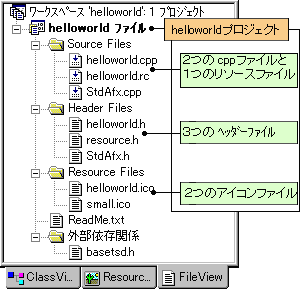
一番上に、『ワークスペース 'helloworld': 1プロジェクト』って書いてありますね。これは、
'helloworld'という名前のワークスペースには1つのプロジェクトが入っている
ということを意味しています。「え? ワークスペースなんて作ってないよ」というのが素直な感想だと思います。
VC++において、プロジェクトを作成すると、そのプロジェクトを入れるワークスペースも同時に作成されます。このとき、作成されたワークスペースの名前は、プロジェクトと同じ名前になります。つまり、ここでは、helloworldという名前のワークスペースが作成されたのです。
というのも、プロジェクトはなんらかのワークスペースに入っている必要があります。プロジェクトをビルドするためには、必ずワークスペースが必要となります。そのため、VC++ではプロジェクトを新規作成したときには、その入れ物であるワークスペースも自動的に作成してくれるというわけです。
何度も繰り返しますが、ワークスペースはプロジェクトの入れ物です。ワークスペースには1つのプロジェクトだけではなく、いくつでも好きなだけプロジェクトを入れることができます。では、次に、'helloworld'ワークスペースにプロジェクトを加えてみましょう。
プロジェクトって何!?でhelloworldプロジェクトを作っていない人は、今すぐ作っちゃいましょう。また、作ったけど閉じちゃったよーと言う人は、『ファイル>ワークスペースを開く』からc:\myprogram\helloworldにあるhelloworld.dswを開いてください。
準備ができたら、『ワークスペース'helloworld':1プロジェクト』という部分を右クリックして、『ワークスペースへ新規プロジェクトを追加』を選択してください。
新規プロジェクトの追加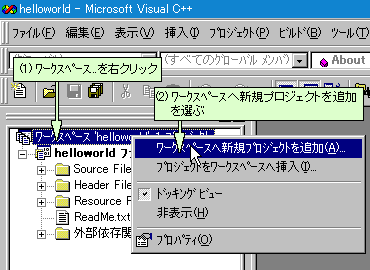
プロジェクトの新規作成ダイアログが出てきます。『現在のワークスペースへ追加』となっていることに注目してください。ここを、『新規にワークスペースを作成』とすると、helloworldワークスペースに追加できないので注意しましょう。
プロジェクトの新規作成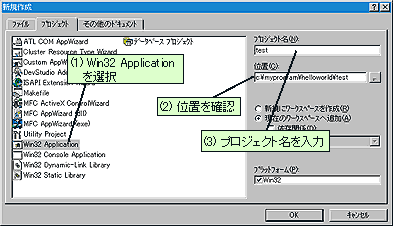
OKボタンを押せば、次のようなダイアログが表示されます。さきほどは『標準的な"Hello World!"アプリケーション』を選択したわけですが、今回は空のプロジェクトを作成したいと思います。『空のプロジェクト』を選択したままで終了ボタンを押してください。
プロジェクトの種類を選択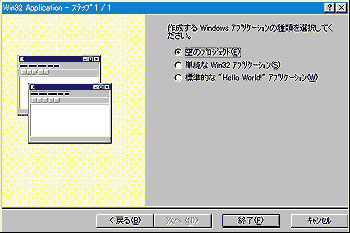
ダイアログが表示され次のようなメッセージが表示されます。OKボタンを押して進んでください。
空のアプリケーションが作成されます。プロジェクトに対して作成または追加されるファイルはありません。
さて、『FileView』でワークスペースがどのような状態になっているか確認してみましょう。FileViewが表示されていない場合は、メニューの『表示->ワークスペース』を選択すれば表示されます。
無事に、testプロジェクトが追加されていることが分かりますね。testプロジェクトは空のプロジェクトなので、Source Files, Header Filesなどのフォルダはありますが、ファイルは一切含んでいません。
さらに、一番上には
ワークスペース'helloworld':2プロジェクト
となっています。helloworldワークスペースには2つのプロジェクトが入っているってことを表しています。
2つのプロジェクト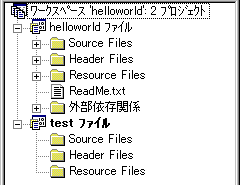
以上で、1つのワークスペースに2つのプロジェクトを入れることができました。「ワークスペースはプロジェクトの入れ物」というイメージは分かっていただけたでしょうか?
ところで、ワークスペースに複数のプロジェクトを入れることの利点はなんでしょう? これを説明するにはアクティブプロジェクト・構成といった概念をを理解しておくことが必要なので、次のページで説明しましょう。